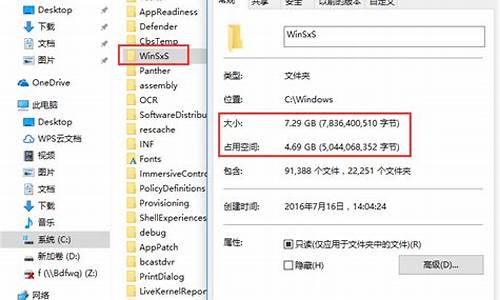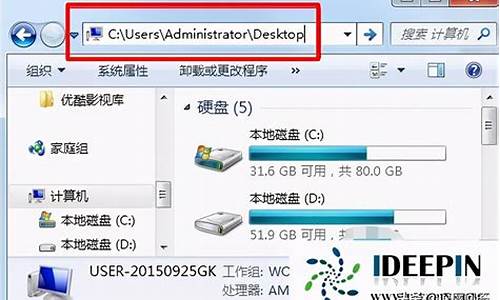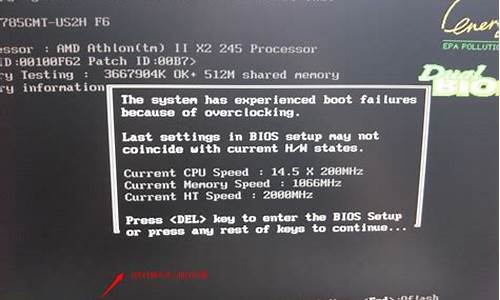1.笔记本键盘没反应怎么办?
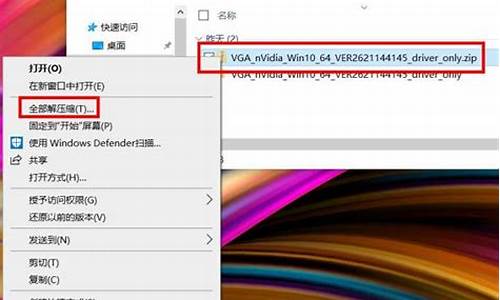
建议按照以下步骤解决:
1.卸载机器中的 快捷键驱动, 之后重启您的计算机。
2.重新到华硕下载此型号的ATK快捷键驱动最新版本,安装该快捷键驱动 。
3.再次重启笔记本,快捷键是FN+F5,确认功能是否正常。
笔记本键盘没反应怎么办?
若华硕笔记本电脑FN快捷键失灵,可以先通过ASUS Live update自动更新驱动,也可以手动至华硕下载最新版本的驱动安装。
下列是常见快捷键功能说明与需要安装的驱动。
1、先至华硕的服务与支持页面s://.asus.cn/support/?,?在箭头处输入型号F81SE并搜寻。
2、点一下"驱动程序和工具软件",请选择操作系统(以Windows 7为例)
3、请选择位于"公用程序"内的?ATKACPI 驱动和ATK 热键工具程序,下载并安装。
4、且点选位在"触摸板驱动程序"内的ASUS Smart Gesture程序,下载并安装。
重启电脑,就可以使用快捷键Fn+F9,开启或关闭触摸板功能。
如果您遇到使用键盘时按键失效/无作用,请参考以下疑难解答方式:
1. 更新BIOS至最新版本,更新Windows Update。?
2. 在设备管理器中重新安装驱动程序
2-1. 在Windows搜寻栏输入[设备管理器]①,然后点选[打开]②。
2-2. 卸载键盘的驱动程序。点击[键盘]装置类型旁边的三角形③。于[键盘名称]点击鼠标右键④,并点选[卸载设备]⑤。
2-3. 点选[卸载]⑥。
2-4. 在键盘类别中移除所有键盘装置,然后重新启动计算机。将计算机重新启动后,系统将会自动安装驱动程序,然后确认键盘是否可以正常使用。
3. 使用键盘疑难解答
3-1. 在Windows搜寻栏输入[疑难解答设置]①,然后点选[打开]②。
3-2. 在疑难解答窗口中,选取[键盘]③并点击[运行疑难解答]④。
3-3. 依照画面上的提示并尝试解决问题,如果使用疑难解答后键盘依旧失灵,请继续下一个步骤。
4. 透过系统还原点还原系统
如果您先前已有建立系统还原点、或是系统建立的自动还原点,尝试将系统还原至距离最近一次正常启动时的还原点。
5. 系统还原
如果所有的故障排除步骤已完成,但问题仍然存在,请在备份后,进行系统还原。